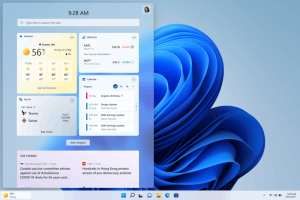विंडोज 8.1 और विंडोज 8 में डिफॉल्ट शट डाउन पावर एक्शन को कैसे बदलें

विंडोज 8 ने पीसी उपयोगकर्ताओं के लिए माउस और कीबोर्ड का उपयोग करने वाले क्लिकों की संख्या में वृद्धि करके पीसी को बंद करना अधिक बोझिल बना दिया। वहां वास्तव में बंद करने के एक दर्जन तरीके ताकि आप अपनी पसंद का कोई भी तरीका इस्तेमाल कर सकें। उनमें से एक क्लासिक शटडाउन डायलॉग है जो तब दिखाई देता है जब आप डेस्कटॉप पर Alt+F4 दबाते हैं। यह शट डाउन करने का एक अच्छा तरीका है क्योंकि यह हाइब्रिड शट डाउन कर सकता है और यह मेट्रो यूआई नहीं दिखाता है। हालाँकि उस डायलॉग में डिफ़ॉल्ट क्रिया अब विंडोज 8 में टास्कबार प्रॉपर्टीज से स्टार्ट मेन्यू सेटिंग्स के चले जाने के कारण बदलने योग्य नहीं है। आइए देखें कि हम इस क्रिया को कैसे बदल सकते हैं।
आप ऐसा कर सकते हैं क्लासिक शट डाउन डायलॉग को कॉल करने के लिए शॉर्टकट बनाएं विंडोज के किसी भी संस्करण में ताकि आप इसे टास्कबार पर पिन कर सकें और माउस का उपयोग करके इसे खोल सकें। लेकिन डिफ़ॉल्ट कार्रवाई को बदलने के लिए आपको सीधे रजिस्ट्री को संपादित करना होगा या समूह नीति का उपयोग करना होगा। हम इस लेख में केवल समूह नीति पद्धति को कवर करेंगे।
- रन डायलॉग खोलने के लिए कीबोर्ड पर Win+R की को एक साथ दबाएं। ग्रुप पॉलिसी खोलने के लिए उस डायलॉग में Gpedit.msc टाइप करें।
- उपयोगकर्ता कॉन्फ़िगरेशन का विस्तार करें -> प्रशासनिक टेम्पलेट -> मेनू और टास्कबार प्रारंभ करें।
- "चेंज स्टार्ट मेन्यू पावर बटन" नामक समूह नीति का पता लगाएँ। इसे डबल क्लिक करें और अपनी इच्छित शट डाउन क्रिया चुनें।
बस, इतना ही। आपके द्वारा वहां निर्दिष्ट की गई क्रिया का उपयोग क्लासिक शट डाउन डायलॉग द्वारा भी किया जाएगा।